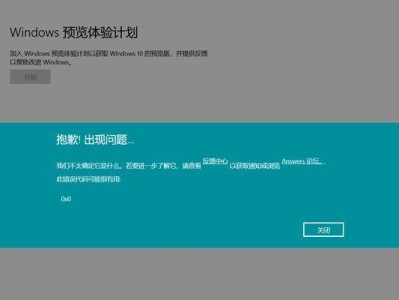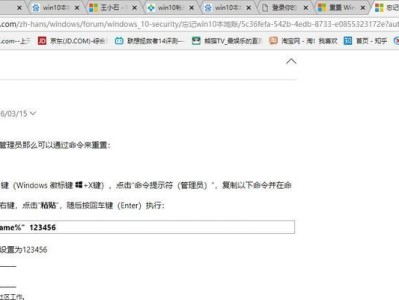在使用U盘的过程中,有时会遇到U盘无法被电脑识别的问题,显示错误代码43。这个问题可能会导致用户无法正常使用U盘,无法读取或写入数据。本文将介绍如何修复U盘错误代码43,并解决U盘无法识别的问题。

标题和
1.检查U盘连接状态

检查U盘是否正确连接到计算机的USB接口,确保连接稳固,没有松动或断裂的情况。
2.重新插拔U盘
将U盘从电脑上拔下来,等待片刻后再重新插入,看是否能够被电脑正确识别。

3.更换USB接口
如果U盘无法被一个USB接口识别,尝试更换其他的USB接口,看是否能够解决问题。
4.检查设备管理器
打开设备管理器,查看U盘是否显示为“未知设备”或带有黄色感叹号的标志。如果是,说明驱动程序可能出现了问题,需要进行修复。
5.更新驱动程序
在设备管理器中找到U盘,右键点击并选择“更新驱动程序”,选择自动更新或手动更新驱动程序。
6.卸载并重新安装驱动程序
如果更新驱动程序无效,可以尝试卸载U盘的驱动程序,然后重新插拔U盘,让计算机重新安装驱动程序。
7.执行硬件故障检测
使用U盘厂商提供的硬件故障检测工具,对U盘进行检测,查找可能存在的硬件问题。
8.格式化U盘
如果以上方法都无效,可以尝试将U盘进行格式化。但在格式化之前,请确保已经备份好U盘中的重要数据。
9.使用第三方修复工具
有一些第三方的U盘修复工具可以帮助解决U盘错误代码43的问题。可以搜索并下载这些工具,并按照说明进行修复。
10.检查U盘电脑兼容性
某些U盘可能不兼容某些电脑,尤其是较老的计算机。可以尝试将U盘连接到其他计算机上,查看是否能够被正常识别。
11.确认U盘是否受损
如果U盘在多台计算机上都无法识别,有可能U盘本身出现了故障或损坏。可以尝试将其他U盘连接到电脑上,看是否能够正常识别。
12.寻求专业帮助
如果以上方法都无法修复U盘错误代码43的问题,可以寻求专业的技术支持或咨询U盘厂商的客户服务。
13.预防U盘错误代码43的发生
定期检查和维护U盘,确保其正常运行。避免频繁插拔U盘以及使用不安全的电脑来插入U盘。
14.注意U盘数据备份
经常进行数据备份,以防止数据丢失。可以将重要文件复制到多个存储设备或云存储中,确保数据的安全。
15.养成良好的使用习惯
使用U盘时,避免非正常拔出或断电等操作,保持良好的使用习惯,可以减少U盘错误代码43问题的发生。
当我们遇到U盘错误代码43时,首先应检查U盘连接状态,并尝试重新插拔U盘。如果问题仍然存在,可以尝试更新或重新安装驱动程序,执行硬件故障检测,格式化U盘等方法。在所有方法都尝试后,如果问题仍未解决,可以寻求专业帮助或咨询U盘厂商的客户服务。为了预防此类问题的发生,我们应养成良好的使用习惯,并定期备份U盘中的重要数据。